อินเตอร์เน็ตไร้สาย วิเคราะห์ จากผู้พัฒนา VREM Software Development คือไฟล์ Android แอพที่เราสามารถดาวน์โหลดได้ฟรีจาก Play Store ด้วยเหตุนี้เราจึงสามารถรับข้อมูล Wi-Fi ขั้นสูงซึ่งจะแสดงให้เราเห็นเครือข่ายทั้งหมดที่เรามีอยู่รอบตัวเราและเราสามารถจำแนกได้ตามที่เราต้องการ แอพนี้เป็นหนึ่งในแอพที่ดีที่สุดในสาขาดังนั้นหากคุณเป็นมืออาชีพของเครือข่ายเราขอแนะนำให้ลองใช้
ขั้นตอนแรกที่เราจะดำเนินการคือดาวน์โหลดแอพจากไฟล์ Google Play เก็บ:

เมื่อเราติดตั้งแล้วเมื่อเราเริ่มมันเป็นครั้งแรกเราจะได้หน้าจอเช่นนี้
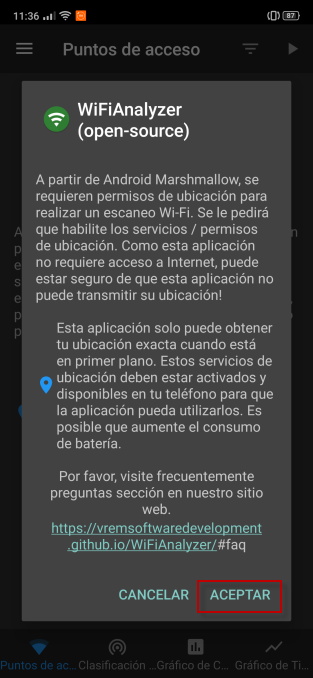
ที่นี่มีการอธิบายให้เราทราบว่าเหตุใดแอปพลิเคชันจึงต้องการการอนุญาตตำแหน่งซึ่งเป็นรายละเอียดในส่วนของนักพัฒนาซอฟต์แวร์ ถ้าอย่างนั้นเรา ยอมรับ และ Android จะถามเราว่าเราอนุญาตหรือไม่
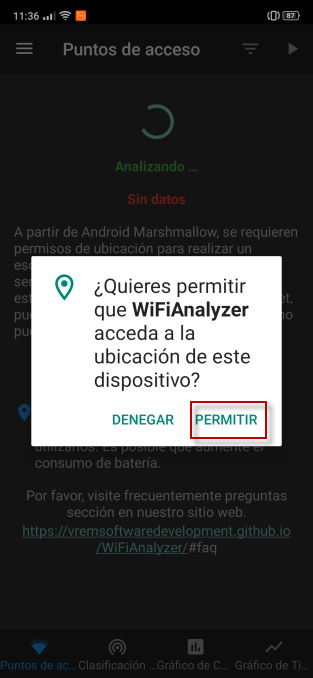
ในกรณีนี้เราจะมอบให้ อนุญาต เพราะมันเป็นสิทธิ์ที่จำเป็นและทั่วไปสำหรับการใช้แอปเครือข่าย หน้าจอเริ่มต้น WiFi Analyzer จะปรากฏขึ้น
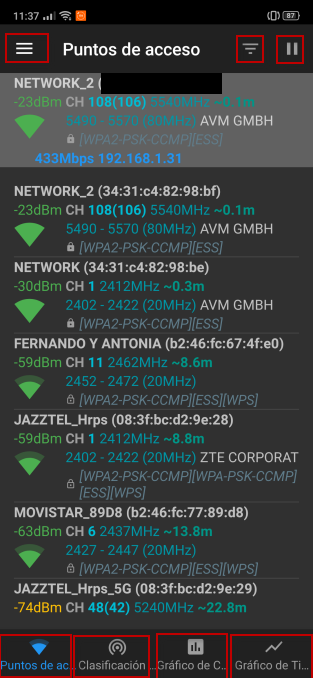
ด้านบนคุณมีสามปุ่ม:
- ทางด้านซ้ายของตัวเลือกโปรแกรมทั้งหมด
- ศูนย์หนึ่งคือการกรองเครือข่ายไร้สาย
- ทางด้านขวาสำหรับการหยุด / เริ่มการสแกนเครือข่าย
ด้านล่างคุณสามารถเข้าถึงส่วนหลักของแอปได้โดยตรง หากเราคลิกที่ไอคอนที่ฉันระบุไว้ที่มุมซ้ายบนเราจะเข้าถึงตัวเลือกแอปพลิเคชัน
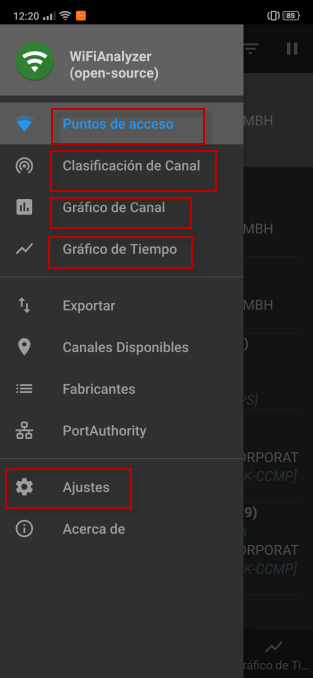
เช่นเดียวกับบนหน้าจอหลักที่คุณสามารถเข้าถึงส่วนหลักโดยตรงพร้อมกับการตั้งค่า อันหลังเป็นอันที่ฉันจะแสดงด้านล่าง
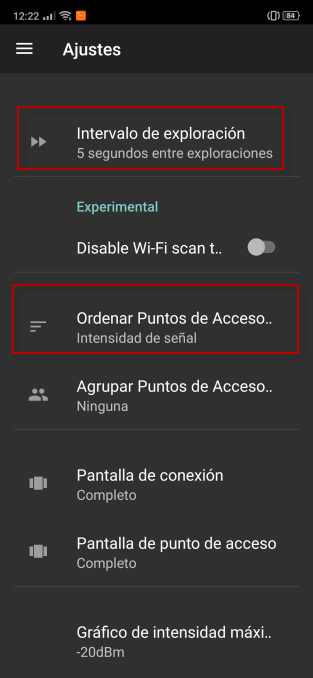
ที่นี่คุณสามารถดูช่วงเวลาของการสำรวจที่วัดได้ในไม่กี่วินาทีวิธีการสั่งซื้อจุดเชื่อมต่อและสิ่งอื่น ๆ อีกมากมาย ตอนนี้เป็นเวลาที่จะเรียนรู้วิธีทำงานกับตัวกรอง
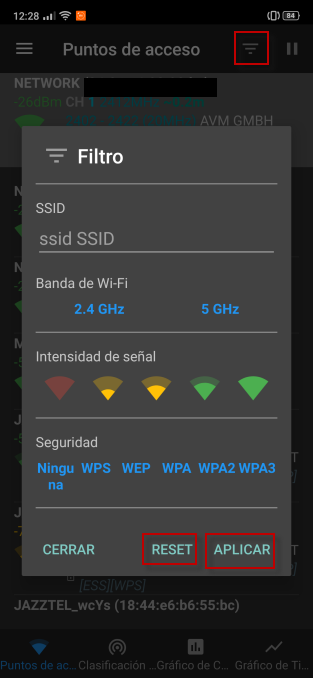
ในกรณีนี้เราสามารถกรองตาม:
- ชื่อเครือข่ายความสามารถในการเขียนเฉพาะ
- แบนด์สามารถเลือกได้ระหว่าง 2.4 GHz, 5 GHz หรือทั้งสองอย่าง
- ขึ้นอยู่กับโปรโตคอลความปลอดภัยและการเข้ารหัสที่ใช้
เมื่อเราลบออกเพื่อกรองมันจะเบลอมากขึ้น ถ้าอย่างนั้นเราก็มี รีเซ็ต เพื่อออกจากตัวกรองเริ่มต้นและปุ่ม ใช้ปุ่ม เพื่อดำเนินการ ทีนี้ลองแบนด์ 2.4 GHz ที่มีสัญญาณดีเป็นตัวอย่าง
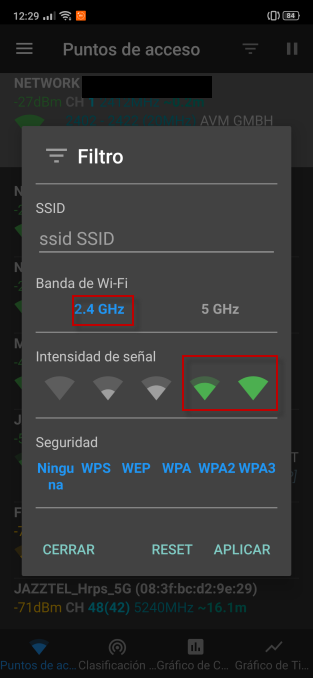
และอย่างที่คุณเห็นมีอยู่น้อยมากที่ปรากฏ
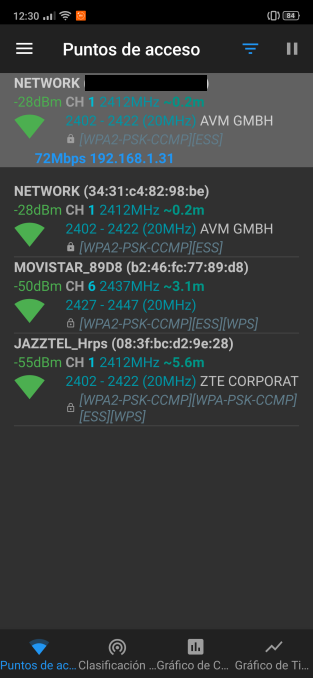
อีกตัวอย่างที่มีทั้งแบนด์และความแรงของสัญญาณต่ำ
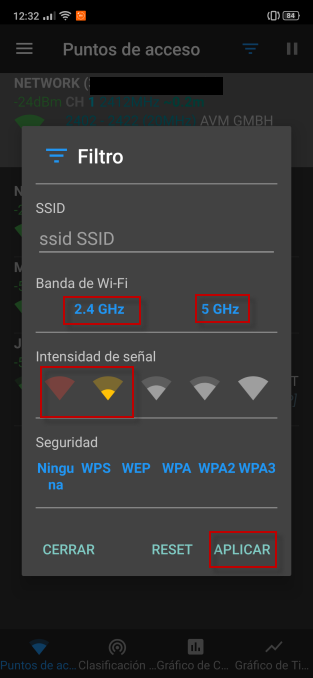
เหล่านี้คือผลลัพธ์ที่เราได้รับเมื่อใช้ตัวกรอง

สิ่งหนึ่งที่ต้องแสดงความคิดเห็นว่าเหนือสิ่งอื่นใดเสมอและเบลอเล็กน้อยเครือข่าย Wi-Fi ที่เราเชื่อมต่อจะปรากฏขึ้น จาก«เครือข่าย»ซึ่งเป็นของฉันและจากที่เหลือมีข้อมูลต่อไปนี้:
- ความแรงของสัญญาณในฐานข้อมูล
- ช่อง
- ที่อยู่ MAC
- ผู้ผลิตอุปกรณ์
- การเข้ารหัสความปลอดภัย
หากเราคลิกที่ตัววิเคราะห์ WiFi การจัดหมวดหมู่ ส่วนเราจะได้รับข้อมูลนี้
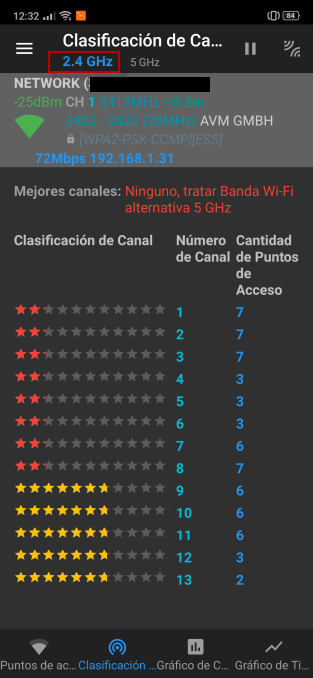
เหนือสิ่งอื่นใดที่มีช่องสีแดงคุณจะเห็นว่ามีการเลือกเครือข่าย 2.4 GHz และโดยคลิกที่ 5 GHz เราจะเปลี่ยนแบนด์ ที่นี่คุณจะเสนอรายการช่องและการจัดหมวดหมู่สำหรับการใช้งานพร้อมกับจำนวนผู้ใช้ ด้วยสิ่งนี้เราสามารถศึกษาได้ว่าช่องไหนที่เราควรใช้โดยสมมติว่าช่องทางของเรามีความอิ่มตัวสูง
นี่คือข้อมูลที่เราได้รับจากการจำแนก 5 GHz
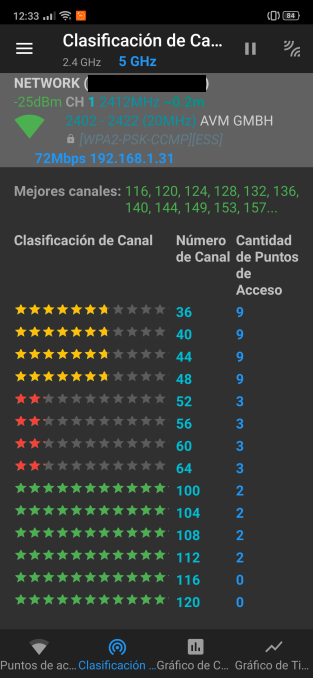
หากคุณเลื่อนลงช่องทางอื่น ๆ จะปรากฏขึ้น ถึงเวลาแล้ว สำหรับกราฟช่อง ขึ้นอยู่กับความแรงของสัญญาณของตัววิเคราะห์ WiFi เริ่มจากแบนด์ 2.4 GHz
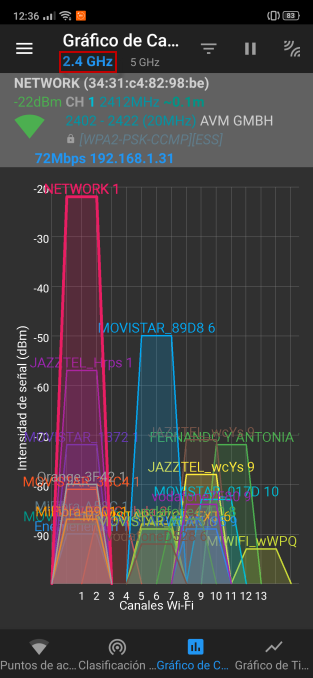
ที่นี่เรามีเหมือนกัน แต่ไม่ใช่เครือข่าย 5 GHz
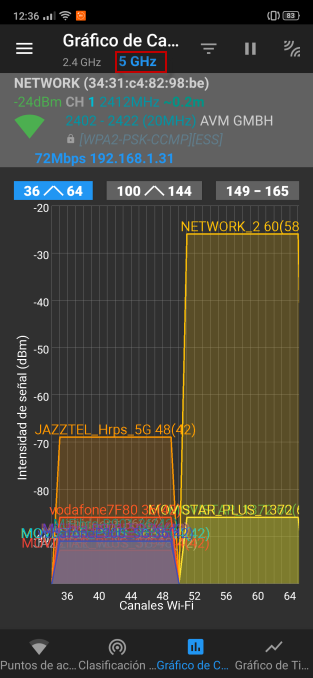
เนื่องจากเรามีช่องสัญญาณในย่านความถี่ 5 GHz มากกว่าในย่านความถี่ 2.4 GHz กราฟจึงถูกแบ่งออกเป็นสามส่วน ช่องแรกจากช่อง 36 ถึง 64 ที่คุณเห็นเป็นสีฟ้าส่วนที่สองจาก 100 ถึง 144 และช่องที่สามจาก 149 ถึง 165 ในส่วนสุดท้ายของตัววิเคราะห์ WiFi เรามี แผนภูมิเวลา ในย่านความถี่ 2.4 GHz
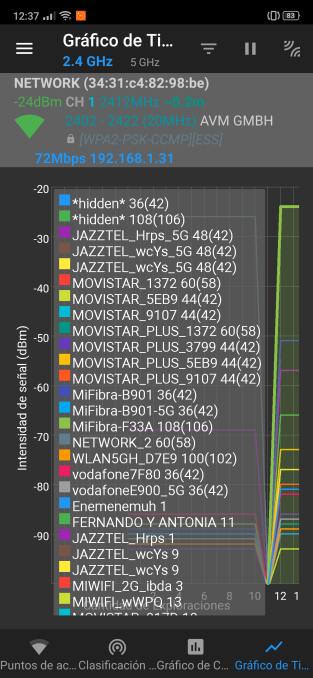
และในที่สุด, แผนภูมิเวลา ในย่านความถี่ 5 GHz
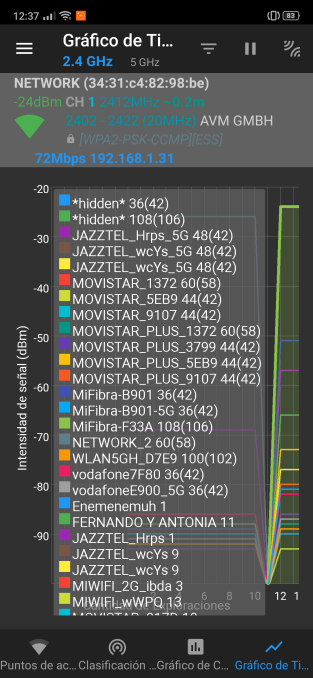
ดังที่คุณเห็นในเครื่องมือวิเคราะห์ WiFi เราขอเสนอวิธีที่สมบูรณ์แบบในการทำความรู้จักเครือข่าย Wi-Fi รอบตัวเราและรู้ว่าเราจำเป็นต้องเปลี่ยนช่องหรือไม่ แอปพลิเคชั่นนี้เป็นหนึ่งในโปรแกรมที่สมบูรณ์แบบที่สุดและได้รับการแนะนำมากที่สุดสำหรับการสแกนเครือข่าย Wi-Fi รอบตัวเราและรับข้อมูลจำนวนมากจากพวกเขา